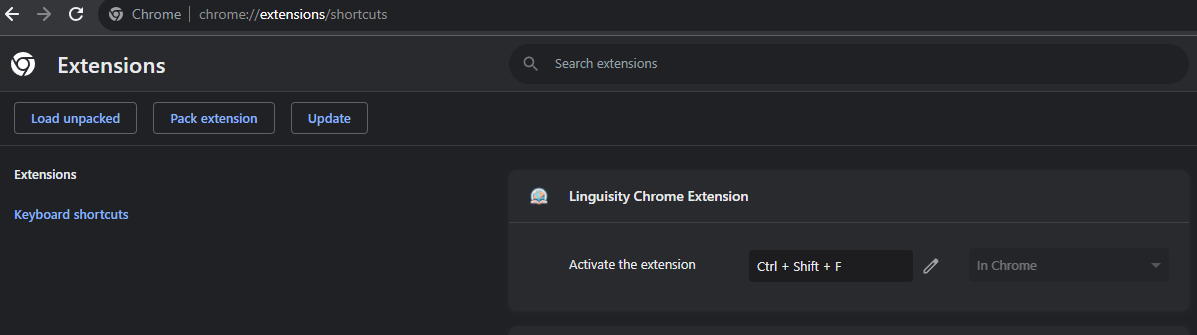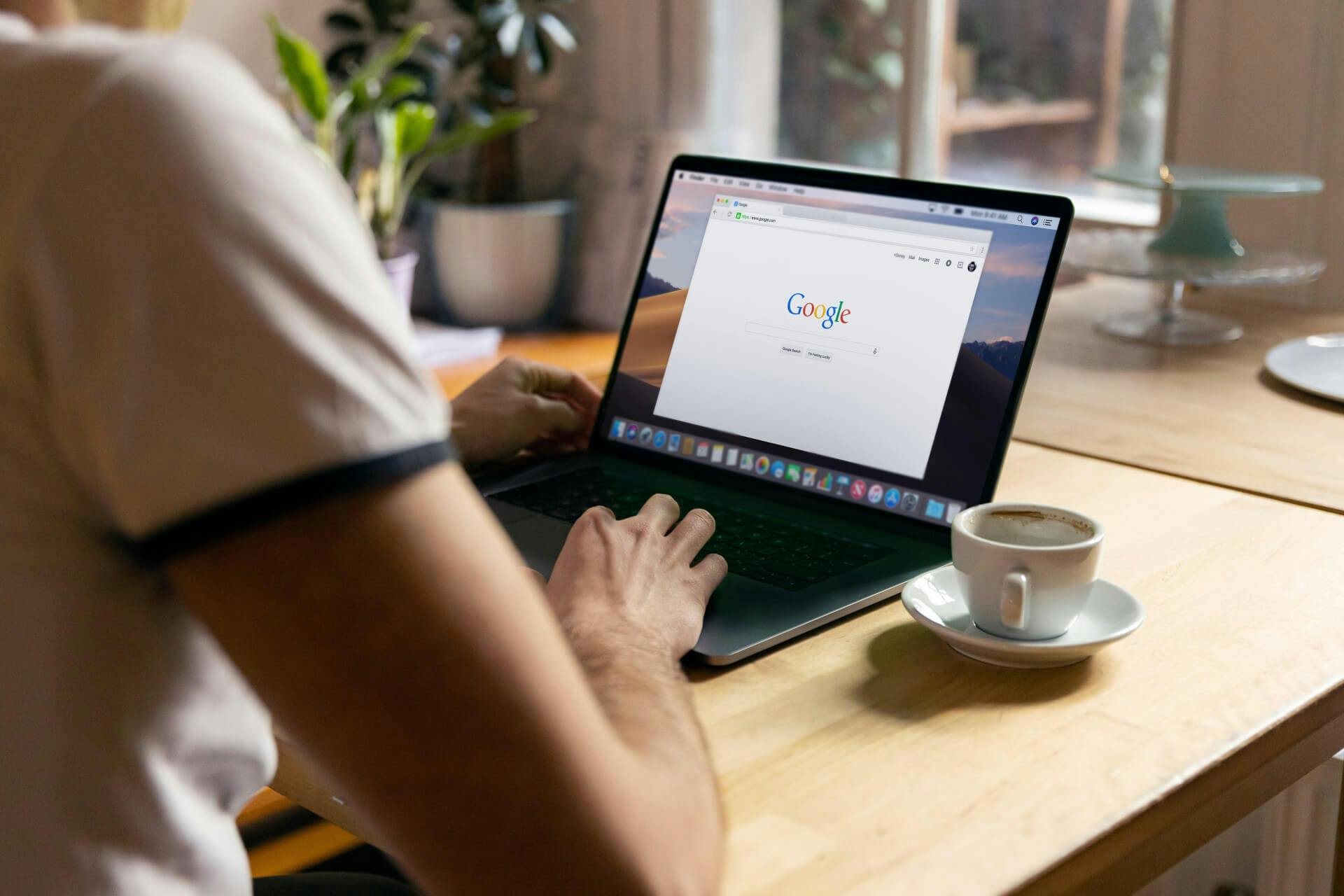
क्रोम एक्सटेंशन
सेटअप निर्देश
चरण 1
यात्रा करें लिंगुइसिटी क्रोम एक्सटेंशन क्रोम वेब स्टोर पर पृष्ठ।
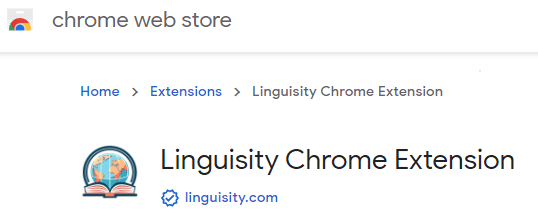
चरण 2
अगला 'क्रोम में जोड़ें' बटन पर क्लिक करें।
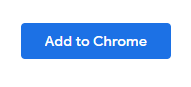
चरण 3
एक्सटेंशन स्थापित करने के लिए, क्रोम वेब स्टोर की पॉपअप विंडो में 'एक्सटेंशन जोड़ें' बटन पर क्लिक करें।
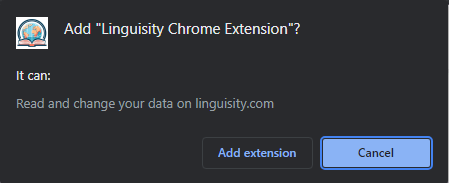
चरण 4
लिंगुइसिटी क्रोम एक्सटेंशन को पिन करने के लिए, क्रोम टूलबार में स्थित एक्सटेंशन बटन पर क्लिक करें और फिर पिन बटन पर क्लिक करें।

चरण 5
लिंगुइसिटी क्रोम एक्सटेंशन को सक्रिय करने के लिए, क्रोम टूलबार में स्थित लिंगुइसिटी आइकन पर क्लिक करें।
वैकल्पिक रूप से, आप विंडोज पर CTRL+SHIFT+F दबाकर या macOS पर COMMAND+SHIFT+F दबाकर समान परिणाम प्राप्त कर सकते हैं।
यदि आवश्यक हो, तो कृपया अपने लिंगुइसिटी खाते में साइन इन करें।
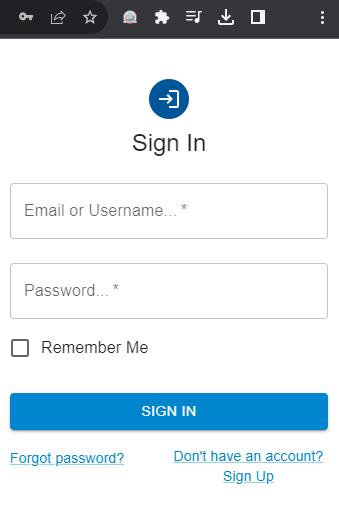
चरण 6
किसी भी वेबसाइट पर अपनी लेखन को बेहतर बनाने के लिए, उस पाठ का चयन करें जिसे आप लिंगुइसिटी को बेहतर बनाना चाहते हैं।
फिर, विंडोज पर CTRL+SHIFT+F दबाएं, या macOS पर COMMAND+SHIFT+F दबाएं लिंगुइसिटी पैनल खोलने के लिए।
वैकल्पिक रूप से, आप क्रोम टूलबार में लिंगुइसिटी आइकन पर क्लिक करके एक्सटेंशन को सक्रिय कर सकते हैं।
हाइलाइट किया गया पाठ लिंगुइसिटी क्रोम एक्सटेंशन का उपयोग करते समय खुलने वाले पैनल में दिखाई देगा। वहां से, आप 'पाठ को बेहतर बनाएं' बटन पर क्लिक कर सकते हैं पाठ को बेहतर बनाने के लिए। इसके अलावा, आपके पास वांछित लक्ष्य भाषा का चयन करने का विकल्प होता है।
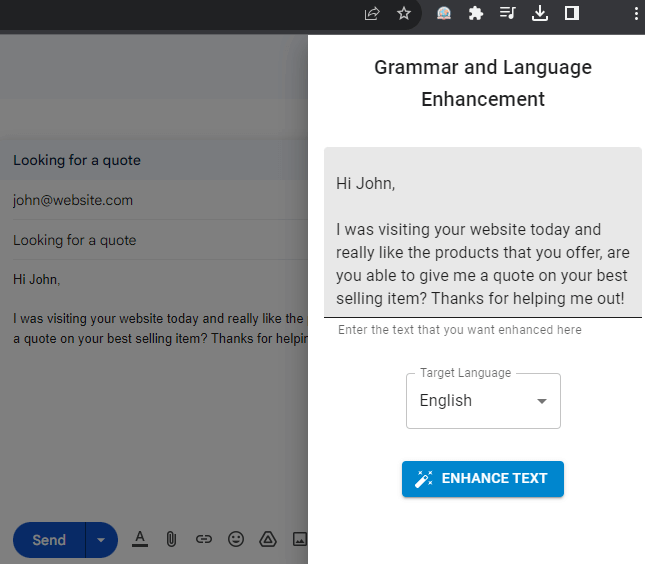
चरण 7
एन्हांसमेंट पूरा होने के बाद, आप उसी पैनल में परिणाम देख सकते हैं, साथ ही जो परिवर्तन किए गए हैं उनकी व्याख्या।
यदि आप एन्हांसमेंट से संतुष्ट हैं, तो आप परिणाम अनुभाग में कॉपी आइकन पर क्लिक करके इसे अपने क्लिपबोर्ड में जोड़ सकते हैं।
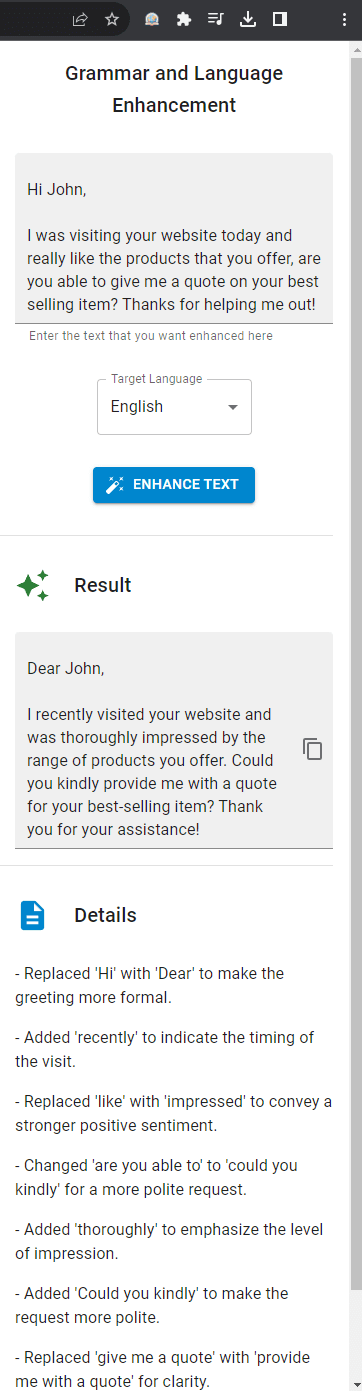
चरण 8
पैनल के बाहर क्लिक करके आप जिस वेबसाइट के साथ काम कर रहे हैं, उस पर वापस जा सकते हैं और हाइलाइट किया गया पाठ बदलकर उसे बेहतर संस्करण के साथ बदल सकते हैं।

(वैकल्पिक चरण 9)
जो कीबोर्ड शॉर्टकट उपयोग किया जा रहा है, उसे संशोधित करने के लिए, एक नया ब्राउज़र टैब खोलें और chrome://extensions/ पर नेविगेट करें।
बाईं ओर, 'कीबोर्ड शॉर्टकट्स' लिंक पर क्लिक करें। एक्सटेंशन की सूची में लिंगुइसिटी क्रोम एक्सटेंशन को खोजें और शॉर्टकट संपादित करने के लिए पेंसिल आइकन पर क्लिक करें।